Se você quer executar jogos comerciais de GameCube e Wii no seu PC, conheça e veja como instalar o emulador de jogos Dolphin no Linux via Flatpak.
Dolphin é um emulador de Nintendo GameCube, Wii e Triforce que tem versões para Microsoft Windows, Linux e Mac OS X (Intel).
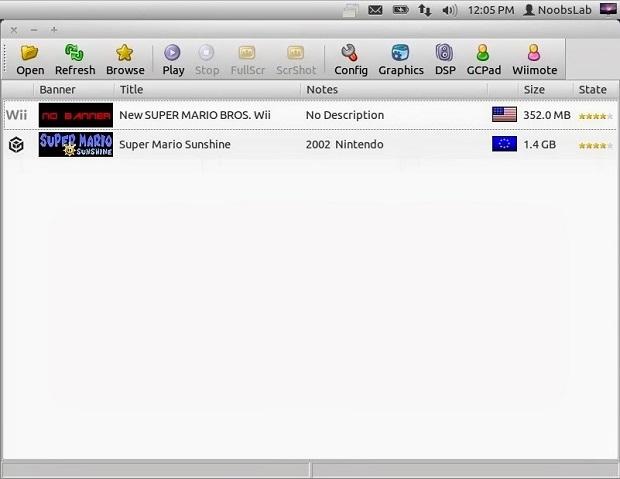
Dolphin é um projeto conduzido pela comunidade com os desenvolvedores de todo o mundo que trabalham em conjunto para trazer este incrível software de alta qualidade com características marcantes.
Como resultado, o programa é desenvolvido ativamente e quase todos os dias novas funcionalidades são adicionadas e bugs corrigidos também.
O Dolphin foi o primeiro emulador a executar com êxito jogos comerciais de GameCube e Wii, além de ser o único emulador capaz de rodar jogos comerciais do Wii.
Seu nome é uma referência para o Nintendo Dolphin, que foi o codinome para o GameCube.
A maioria dos jogos funcionam perfeitamente ou com pequenos bugs. Além disso, os jogos são reproduzidos com qualidade HD, até 1080p.
Aliás, esta é uma característica marcante que o GameCube real e Wii não são capazes de fazer.
Como instalar o emulador de jogos Dolphin no Linux via Flatpak
Para instalar o emulador de jogos Dolphin no Linux via Flatpak você precisa ter o suporte a essa tecnologia instalado em seu sistema. Se não tiver, use o tutorial abaixo para instalar:
Como instalar o suporte a Flatpak no Linux
Depois, você pode instalar o emulador de jogos Dolphin no Linux via Flatpak, fazendo o seguinte:
Passo 1. Abra um terminal (no Unity use as teclas CTRL + ALT + T);
Passo 2. Use o comando abaixo para instalar o programa via Flatpak. Tenha paciência, pois muitas vezes pode demorar vários minutos para que o Flatpak faça o download de tudo o que precisa;
flatpak install --from https://flathub.org/repo/appstream/org.DolphinEmu.dolphin-emu.flatpakrefPasso 3. Para atualizar o programa, quando uma nova versão estiver disponível, execute o comando:
flatpak --user update org.DolphinEmu.dolphin-emuPasso 4. E se precisar desinstalar o programa, execute o seguinte comando no terminal:
flatpak --user uninstall org.DolphinEmu.dolphin-emuOu
flatpak uninstall org.DolphinEmu.dolphin-emuPronto! Agora, quando quiser iniciar o programa, digite flatpak run org.DolphinEmu.dolphin-emu em um terminal.
Você também pode tentar iniciar o programa no menu Aplicativos/Dash/Atividades ou qualquer outro lançador de aplicativos da sua distro, ou digite dolphin ou em um terminal, seguido da tecla TAB.
Veja também
Se você estiver usando o Ubuntu ou um derivado dele, pode usar esse outro tutorial para instalar o programa: